ue4 Sequence使用笔记
掌握UE4中的Sequence功能,能显著提升游戏开发流程的效率与质量。
使用主序列可以方便地在后期一次性输出,简化流程。
在关卡中选中物体后,按S键可以快速在Sequence中记录物体的transform关键帧。
选中关键帧时,可以直接替换剪切板上的值,避免重复拖动操作。
面对数值过渡不均匀的情况,调整关键帧的插值模式或贝塞尔曲线可以有效解决。
当Sequence中的物体过多时,分组放置可以提高管理效率。
右键Sequence可以找到并打开引用的关卡,便于资源管理。
当前片段的右键操作可以直接定位使用镜头,提高操作效率。
将默认分割快捷键替换为PR剪辑快捷键C,可以更顺手进行操作。
影视制作流程中,将帧率改为秒查看操作更方便直观。
查看单个片段的开始和结束时间,有助于精确控制。
镜头可以单独放置在特定关卡中管理,提高组织性。
同属性的关键帧可以复制到不同物体上,节省工作时间。
取消勾选序列写入,输出文件夹就不会生成XML文件,减少不必要的存储。
加载地形时,确保当前帧率15FPS以上,镜头暖场2S通常足够。
避免使用老版本粒子系统,因为粒子加载需要时间,暖场不足会影响效果。
在Sequence中利用参数集,方便处理需要后期拼接的画面,如树木花草摆动不一致的问题。
切换快捷键可以快速在驾驶模式之间切换。
只有当前镜头存在的控制物体可以使用可生成状态,简化操作。
使用向上箭头可以快速跳转到定义的开头,方便浏览。
跳到下一关键帧或跳到定义结尾处,通过快捷键实现快速定位。
Ctrl+鼠标滚轮可以控制查看范围的缩放,操作更加灵活。
鼠标左键拖动两边进行左缩放和右缩放,调整视图。
Ctrl+M可以控制关键帧固定数值前后移动,精确调整。
镜头缩略图可以刷新,实时查看效果。
关键帧移动到当前时间比复制更方便,适用于长时间操作。
切换镜头为只读状态,避免意外修改。
每个镜头重命名,使用有意义的名字方便查找。
在Sequence中设置物体的可视性,比在细节面板隐藏更实用。
设置物体的transform在地下,关键帧插值模式为常量,适用于特定场景。
替换插值模式的快捷键为选中关键帧,使用数字键从1-5分别对应不同的模式。
修改默认关键帧插值模式,进一步优化操作流程。
启用关键帧对齐,提高关键帧操作的精确性。
快速修改镜头的开始和结束时间,提高调整效率。
空格键和鼠标下键可以播放当前镜头,直观反馈。
处理范围末尾和范围开头,优化镜头的编辑和调整。
镜头光圈最小值强制为1.2,可通过细节面板进行修改。
焦距调试平面在细节面板开启,便于调整镜头焦距。
输出视频时,如果通篇地形是方块且暖场无效,可以尝试重复输出或使用单独进程渲染,以解决渲染卡顿问题。
输出视频时,注意音频名字和文件命名规则,避免覆盖原有文件。
输出设置中的自定义起始帧和结束帧单位,应与帧率一致,确保准确输出。
版权声明:本文由哟品培原创或收集发布,如需转载请注明出处。